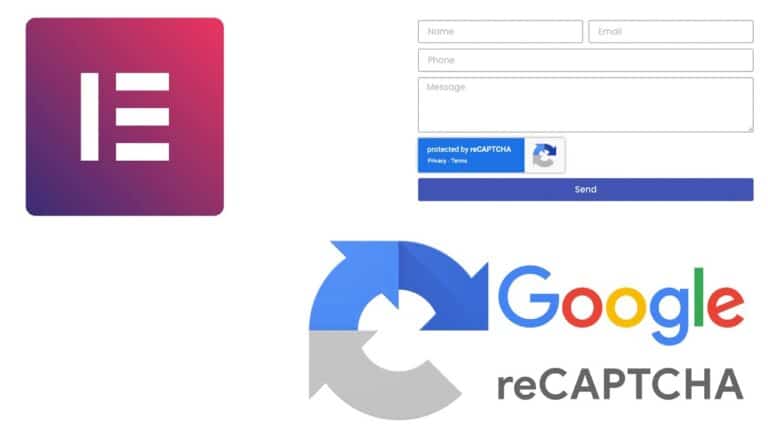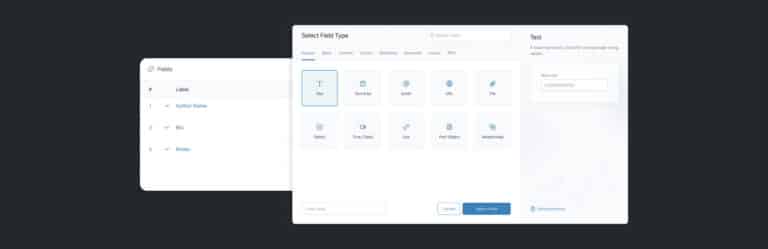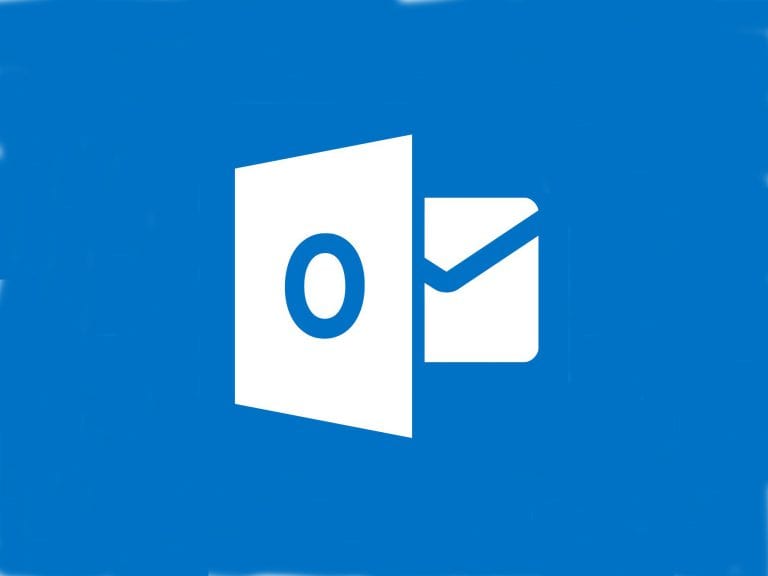Habilite o reCAPTCHA V3 do google nos seus formulários Elementor em menos de 5 minutos, siga os passos desse tutorial maroto.
Importante até o presente momento o widget de Formulário do Elementor está disponível apenas na versão Elementor Pro, dito isso, segue o baile.
Passos para habilitar o reCAPTCHA V3 nos formulários Elementor:
- Criar uma chave reCAPTCHA V3 no site do google
- Acessar as configurações do Elementor e adicionar a chave reCAPTCHA V3
- No formulário Elementor, adicionar um novo campo do tipo reCAPTCHA
Criar uma chave reCAPTCHA V3
Acesse o link oficial reCAPTCHA V3 do Google LINK OFICIAL
Se é a primeira vez que você vai acessar o reCAPTCHA V3 o google vai te pedir para seguir os passos de confirmação de conta e aceite dos termos de uso, sem crise é só seguir o passo a passo.
Uma vez que acessou a plataforma, no link acima você já cai na área de criação de uma chave, comece informando a Etiqueta (Nome da chave).
Agora o Tipo da chave reCAPTCHA, sendo que V3 é a etiqueta que fica no canto inferior direito da tela, que não exige desafio.
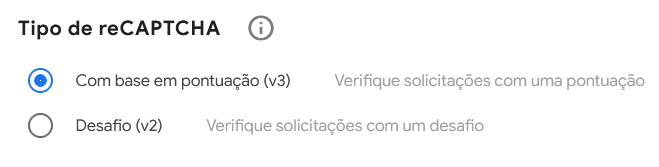
A chave reCAPTCHA V2 é aquela que tem desafio (selecionar bicicletas, aviões, ônibus etc..).
As vezes o reCAPTCHA V2 dá uns problemas de compatibilidade com os formulários Elementor, então se der pau, faça um teste com o reCAPTCHA v3 no formulário Elementor.
Adicione seu domínio (seusite.com.br) e clique em enviar. Na próxima tema você terá as chaves necessárias para configurar no Elementor.
Chaves na mão, bora configurar no Elementor.
Configurar chaves reCAPTCHA V3 no Elementor
Acesse o menu principal Elementor > Configurações. Acesse a aba Integrações e role a tela até a área do reCAPTCHA V3.
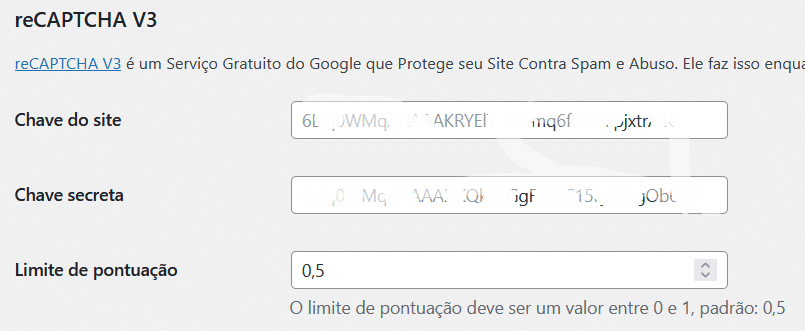
Após colocar as chaves, não esqueça de ir até o final da página e SALVAR.
Limite de pontuação: Isso determina o grau de confiança do reCAPTCHA de ser um humano, minha sugestão é, deixe o padrão e altere somente se de fato tiver um problema.
Feito a configuração do Elementor, agora basta criar um novo campo lá no nosso formulário Elementor.
Criar campo reCAPTCHA no formulário Elementor
Bom agora acesso a página onde está seu formulário Elementor, e abaixo de todos os campos do formulário, crie um campo novo e altere o tipo do campo para reCAPTCHA V3.
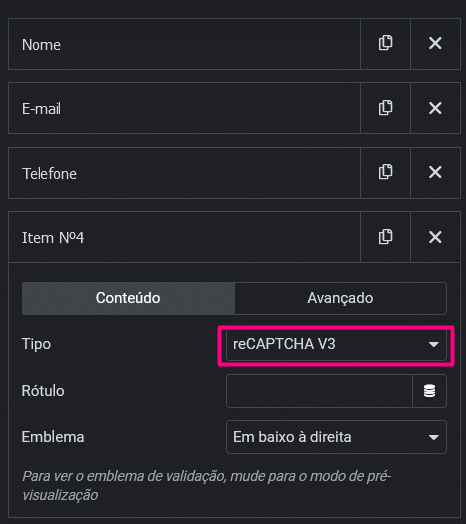
Nada será mostrado no seu formulário, e não terá nenhuma configuração adicional necessária.
Porém logo após adicionar esse novo campo, você deverá ver o ícone do google reCAPTCHA V3 no canto inferior direito (por padrão, mas você pode mudar isso).
EXTRA: Caso não veja esse ícone, acesse o console do seu navegador e veja se não está ocorrendo algum tipo de erro de bloqueio do script do google reCAPTCHA V3.
Curtiu essa dica? Não esquece que estamos com vagas abertas para o treinamento completo de WordPress com foco na criação e manutenção de sites profissionais em WordPress e Elementor Pro. O treinamento tá show, vou deixar o link para inscrições aqui em baixo. Valeu!!!
Se tornar expert em WordPress é aqui.
Previsão de abertura do carrinho em 01/12/2024.